Acer TravelMate 5510 User Manual
Browse online or download User Manual for Unknown Acer TravelMate 5510. Acer TravelMate 5210 User Manual
- Page / 114
- Table of contents
- BOOKMARKS
- Komputer TravelMate Serii 1
- 5510/5210 1
- Instrukcje bezpieczeństwa 3
- Ostrzeżenia 4
- Obsługa techniczna urządzenia 5
- Wymiana pakietu akumulatora 6
- Środowisko robocze 7
- Urządzenia medyczne 7
- Środowiska zagrożone wybuchem 9
- Połączenia ratunkowe 9
- Poradnictwo dotyczące rtęci 10
- Jak dbać o swój wzrok 11
- Na początek 13
- Dbanie o komputer 14
- Obsługa pakietu akumulatora 15
- Zawartość 17
- Zabezpieczanie komputera 67 19
- Zarządzanie energią 77 19
- Acer eRecovery Management 77 19
- Rozwiązywanie problemów 81 19
- Indeks 93 20
- Acer Empowering Technology 21
- (wybrane modele) 22
- Empowering Technology 23
- Acer ePerformance Management 25
- Acer eRecovery Management 26
- Acer eSettings Management 28
- Acer ePower Management 29
- Stan naładowania akumulatora 30
- Zapoznanie z notebookiem Acer 33
- Zbliżenie z przodu 35
- Widok z lewej strony 36
- Widok z prawej strony 37
- Widok z tyłu 38
- Widok od strony podstawy 39
- Dane techniczne 40
- • Mobile PC 2002 45
- • DMI 2.0 45
- Wskaźniki 46
- Touchpad 48
- Używanie klawiatury 50
- Klawisze Windows 51
- Klawisze skrótów 52
- Klawisze specjalne 54
- (CD lub DVD) 55
- Regulacja głośności 56
- Launch Manager 59
- Norton AntiVirus 60
- Często zadawane pytania 61
- Zanim zatelefonujesz 65
- Acer Arcade (wybrane modele) 66
- Ustawienia 70
- Elementy nawigacji 71
- Wirtualna klawiatura 72
- Cinema (Kino) 73
- Edycja obrazów 75
- Ustawienia pokazu slajdów 76
- Odtwarzanie pliku video 76
- Edycja video 77
- Music (Muzyka) 78
- Telewizja (wybrane modele) 78
- Nagrane programy TV 79
- Przewodnik programowy 80
- Odszukaj program 80
- Ustawienia telewizora 80
- Stosowanie funkcji TeleText 81
- Nagrywanie dysków DVD 82
- Przenoszenie notebooka PC 83
- Zabieranie komputera do domu 84
- Podróżowanie z komputerem 85
- Co należy wziąć ze sobą 86
- Zalecenia dodatkowe 86
- Przygotowanie komputera 86
- Zabezpieczanie komputera 87
- Wprowadzanie haseł 88
- Ustawianie haseł 88
- Opcje połączeń 89
- Wbudowane funkcje sieciowe 90
- Port IEEE 1394 91
- Gniazdo kart PC 92
- EXPRESS CARD 93
- Instalowanie pamięci 94
- Program narzędziowy BIOS 95
- Używanie oprogramowania 96
- Zarządzanie energią 97
- Tworzenie kopii zapasowej 98
- Zmiana hasła 100
- Rozwiązywanie problemów 101
- Przepisy i uwagi dotyczące 103
- Uwagi dotyczące modemu 104
- Unia Europejska (EU) 106
- Macrovision 106
- Informacje ogólne 106
- Lista objętych krajów 107
- Declaration of Conformity 110
Summary of Contents
Komputer TravelMate Serii 5510/5210Instrukcja Obsługi
xPoradnictwo dotyczące rtęci W przypadku projektorów lub produktów elektronicznych, zawierających monitor lub wyświetlacz LCD/CRT:Lampa (lampy) wewnąt
80PolskiAcer eRecovery Management przygotowuje przy pierwszym uruchomieniu całe potrzebne oprogramowanie i wyświetlenie okna z wykazem oprogramowania
81EnglishPolskiRozwiązywanie problemówW rozdziale tym znajdują się porady dotyczące postępowania w przypadku wystąpienia typowych problemów z systemem
82PolskiJeżeli problem utrzymuje się mimo przeprowadzenia działań naprawczych, skontaktuj się z dostawcą lub autoryzowanym centrum serwisowym w celu u
83EnglishPolskiPrzepisy i uwagi dotyczące bezpieczeństwaOświadczenie zgodności z wymaganiami FCCUrządzenie to zostało przetestowane i spełnia ogranicz
84PolskiWarunki eksploatacjiUrządzenie to spełnia wymagania części 15 przepisów FCC. Eksploatacja wymaga spełnienia następujących dwóch warunków: (1)
85EnglishPolskiOświadczenie o zgodności urządzenia laserowegoUżywany w tym komputerze napęd CD lub DVD to urządzenie wykorzystujące laser. Na napędzie
86PolskiUwaga o ochronie praw autorskich firmy Macrovision"Numery patentów U.S. 4,631,603; 4,819,098; 4,907,093; 5,315,448 i 6,516,132."Urzą
87EnglishPolski• EN301 489-3 V1.4.1:2002 (Dotyczy modeli z myszką/klawiaturą bezprzewodową 27 MHz)• EN301 489-7 V1.2.1:2002 (Dotyczy modeli z funkcją
88Polski1Użytkownicy powinni stosować się do instrukcji bezpieczeństwa RF, dotyczących pracy z urządzeniami bezprzewodowymi, które znajdują się w inst
89EnglishPolskiKanada – Zwolnienie z konieczności licencjonowania urządzeń radiokomunikacyjnych emitujących niski poziom energii (RSS-210)a Informacje
xiPorady oraz informacje o wygodzie użytkowaniaUżytkownicy komputerów mogą uskarżać się na przemęczenie wzroku i ból głowy po długim okresie pracy. Po
90PolskiFederal Communications ComissionDeclaration of ConformityThis device complies with Part 15 of the FCC Rules. Operation is subject to the follo
91EnglishPolskiWe, Acer Computer (Shanghai) Limited 3F, No. 168 Xizang medium road, Huangpu District, Shanghai, ChinaContact Pers
92PolskiRoHS Directive 2002/95/EC on the Restriction of the Use of certain Hazardous Substances in Electrical and Electronic EquipmentLCD panel ergono
93PolskiIndeksAaudio 36regulacja głośności 36rozwiązywanie problemów 42BbezpieczeństwoCD lub DVD 85ogólne instrukcje iiiCCaps Lock 3
94PolskiNnum lock 30wskaźnik włączenia 26Ppakietu akumulatoradbanie o xvpamięcinstalacja 74połączeniasieć 70podczerwieni 70podróżpod
xiiOczy• Często dawaj odpocząć oczom.• Rób regularne przerwy dla oczu odwracając wzrok od monitora i skupiając go na odległym punkcie.• Często mrugaj,
xiiiNa początekDziękujemy za wybranie notebooka PC serii Acer dla celów realizacji potrzeb w zakresie mobilnego przetwarzania.InstrukcjeAby pomóc w ko
xivAby wyłączyć zasilanie, należy wykonać jedną z czynności:• Użycie polecenia zamknięcia systemu WindowsKliknij Start, Wyłączanie komputera; następni
xvObsługa pakietu akumulatoraPoniżej przedstawiono kwestie ważne dla żywotności pakietu akumulatora:• Wymieniając akumulator należy użyć akumulatora t
ZawartośćInformacje dotyczące bezpieczeństwa i wygody użytkownika iiiInstrukcje bezpieczeństwa iiiDodatkowe informacje dotyczące bezpieczeństwa viŚrod
Wysuwanie tacy napędu optycznego(CD lub DVD) 35Używanie blokady zabezpieczającej komputer 35Audio 36Regulacja głośności 36Korzystanie z narzędzi syste
W podróży63Przygotowanie komputera 63Co należy brać ze sobą na spotkania 64Zabieranie komputera do domu 64Przygotowanie komputera 64Co należy wziąć ze
Publikacja ta podlega okresowym zmianom zawartych w niej informacji, bez obowiązku powiadamiania kogokolwiek o wprowadzonych poprawkach lub zmianach.
Przepisy i uwagi dotyczące bezpieczeństwa 83Oświadczenie zgodności z wymaganiami FCC 83Uwagi dotyczące modemu 84Oświadczenie o zgodności urządzenia la
1Empowering TechnologyAcer Empowering TechnologyInnowacyjna technika Empowering Technology firmy Acer ułatwia dostęp do często używanych funkcji oraz
2Empowering TechnologyAcer eDataSecurity Management (wybrane modele)Acer eDataSecurity Management jest wygodnym programem umożliwiającym szyfrowanie
3Empowering TechnologyAcer eLock Management (wybrane modele)Acer eLock Management narzędziowym programem zabezpieczającym, który pozwala zamknąć wsz
4Empowering TechnologyUwaga: Jeżeli hasło zostanie utracone, nie będzie możliwości przywrócenia stanu początkowego, jak tylko ponowne sformatowanie no
5Empowering TechnologyAcer ePerformance Management Acer ePerformance Management jest narzędziem optymalizującym system, który znacznie zwiększy wydajn
6Empowering TechnologyAcer eRecovery Management Acer eRecovery Management jest rozbudowanym narzędziem eliminującym potrzebę odzyskiwania danych z dys
7Empowering Technology.W celu uzyskania szczegółowych informacji należy zapoznać się z rozdziałem "Acer eRecovery Management" na stronie 77
8Empowering TechnologyAcer eSettings Management Acer eSettings Management pozwala sprawdzać specyfikację sprzętową, zmieniać hasła BIOS i inne ustawie
9Empowering TechnologyAcer ePower Management Acer ePower Management posiada prosty interfejs użytkownika. W celu uruchomienia należy wybrać Acer ePowe
iiiInformacje dotyczące bezpieczeństwa i wygody użytkownikaInstrukcje bezpieczeństwaInstrukcje te należy dokładnie przeczytać. Zachowaj ten dokument d
10Empowering TechnologyStan naładowania akumulatoraW celu zapoznania się z oszacowaniem czasu pracy akumulatora w czasie rzeczywistym, w oparciu o bie
11Empowering Technology
12Empowering TechnologyAcer ePresentation Management Acer ePresentation Management umożliwia wyświetlanie obrazu z wyświetlacza komputera na zewnętrzn
13PolskiPolskiZapoznanie z notebookiem AcerPo zestawieniu komputera, jak to przedstawiono na karcie dla początkujących..., przyjrzyjmy się nowemu note
14Polski2 Ekran wyświetlacza Nazywany jest także wyświetlaczem ciekłokrystalicznym (Liquid-Crystal Display; LCD), wyświetla informacje wyjściowe kompu
15PolskiPolskiZbliżenie z przodu# Ikona Element Opis1Głośniki Lewy i prawy głośnik zapewniają możliwość słuchania stereofonicznego dźwięku.2 Przycisk/
16PolskiWidok z lewej strony# Ikona Element Opis1 Gniazdo blokady KensingtonDo przyłączenia blokady zabezpieczenia komputera, zgodnej z systemem Kensi
17PolskiPolskiWidok z prawej strony# Element Opis1Napęd optyczny Wewnętrzny napęd optyczny, obsługuje dyski CD lub DVD.2Wskaźnik dostępu do dysku opty
18PolskiWidok z tyłu# Ikona Element Opis1 Port modemu (RJ-11)Służy do przyłączania linii telefonicznej.2 2 porty USB 2.0 Służą do przyłączania urządze
19PolskiPolskiWidok od strony podstawy# Element Opis1Wnęka na dysk twardy Mieści dysk twardy komputera (zabezpieczona śrubami). 2Wnęka na pamięć Mieśc
ivOSTRZEŻENIA dotyczące korzystania ze słuchawekAby chronić swój słuch przestrzegaj poniższych zaleceń.• Zwiększaj głośność stopniowo, dopóki dźwięk n
20PolskiDane techniczneSystem operacyjny• Windows Vista™ Capable• Windows Vista™ Premium Ready• Oryginalny Windows® XP Professional (Service Pack 2)Pl
21PolskiPolskiPodsystem pamięci masowej• Dysk twardy 40/60/80/100/120 GB ATA/100 lub większy• Opcje napędu optycznego:• Napęd DVD-Super Multi double-l
22PolskiKlawisze specjalne i elementy sterowania• Klawiatura 88-/89-klawiszowa, układ klawiszy kursorów w kształcie odwróconej litery "T", s
23PolskiPolskiInterfejs wejścia/wyjścia• Gniazdo kart pamięci ExpressCard™/34 (wybrane modele)• Gniazdo PC Card (jedno gniazdo dla kart Typu II)• Czyt
24PolskiOprogramowanie• Acer Empowering Technology• Acer ePower Management• Acer ePresentation Management• Acer eDataSecurity Management (wybrane mode
25PolskiPolskiUwaga: Powyższe dane techniczne zostały podane tylko w celach informacyjnych. Dokładna konfiguracja zależy od zakupionego modelu kompute
26PolskiWskaźnikiKomputer jest wyposażony w kilka łatwych do odczytania wskaźników stanu: Wskaźniki panelu czołowego są widoczne nawet po zamknięciu
27PolskiPolskiKlawisze szybkiego uruchamiania programówJest tutaj kilka klawiszy szybkiego uruchamiania rozmieszczonych w dogodny sposób. Są to przyci
28PolskiTouchpadWbudowany touchpad jest urządzeniem wskazującym, wykrywającym ruch na jego powierzchni. Oznacza to, że kursor reaguje na przesuwanie p
29PolskiUwaga: Gdy korzysta się touchpada, palce powinny być suche i czyste. Także powierzchnia touchpada powinna być czysta i sucha. Touchpad reaguje
v•Nie wolno przeciążać gniazdka, listwy lub rozdzielacza elektrycznego przyłączając zbyt wiele urządzeń. Całkowite obciążenie systemu nie może przekac
30PolskiUżywanie klawiaturyPełnowymiarowa klawiatura posiada wbudowany blok klawiszy numerycznych, oddzielne klawisze sterowania kursorem, klawisze bl
31PolskiKlawisze WindowsKlawiatura zawiera dwa klawisze do wykonywania funkcji specyficznych dla systemu Windows.Klawisze sterowania kursorem na wbudo
32PolskiKlawisze skrótówKomputer umożliwia używanie klawiszy skrótów lub kombinacji klawiszy w celu uzyskania dostępu do większości kontrolowanych par
33Polski<Fn> + <F6> Pusty ekran Wyłącza podświetlenie ekranu wyświetlacza w celu oszczędzania energii. Naciśnij dowolny klawisz w celu prz
34PolskiKlawisze specjalneZnaki symbolu Euro i dolara USA znajdują się w górnej środkowej i/lub w dolnej prawej części klawiatury.Symbol Euro1 Otwórz
35PolskiWysuwanie tacy napędu optycznego(CD lub DVD)Aby wysunąć tacę napędu optycznego, kiedy komputer jest włączony, należy nacisnąć przycisk wysuwan
36PolskiAudioKomputer jest dostarczany z funkcją obsługi 32-bitowego audio High-Definition oraz wbudowanymi głośnikami stereo. Regulacja głośnościRe
37PolskiKorzystanie z narzędzi systemowychUwaga: Dotyczy tylko komputerów pracujących w środowisku systemu Microsoft Windows XP.Acer GridVista (zgodno
38PolskiProgram Acer GridVista jest zgodny ze standardem obsługi dwóch okien wyświetlania, co umożliwia niezależne ustawianie parametrów dwóch okien w
39PolskiLaunch Manager Powyżej klawiatury znajdują się 4 klawisze szybkiego uruchamiania programów. Zobacz "Klawisze szybkiego uruchamiania progr
viUwaga: Należy dokonywać tylko tych regulacji, które zostały opisane w instrukcji obsługi, ponieważ wprowadzenie nieprawidłowych ustawień może spowod
40PolskiNorton AntiVirusOprogramowanie antywirusowe Norton AntiVirus wykrywające i naprawiające zainfekowane pliki, chroni komputer przed wirusami, za
41PolskiCzęsto zadawane pytaniaPoniżej zamieszczona jest lista możliwych sytuacji, które mogą wystąpić podczas użytkowania komputera. Do każdej z tych
42PolskiObraz nie zajmuje całego ekranu.Wyświetlacz każdego komputera posiada różną rozdzielczość matrycy, która zależy od wielkości ekranu. Gdy zosta
43Polski• Sprawdź, czy w obydwu urządzeniach jest uruchomione odpowiednie oprogramowanie (do transferu plików) lub, czy zainstalowane zostały odpowied
44PolskiProces przywracania pomaga przywrócić oryginalne oprogramowanie na dysku C:, jakie było zainstalowane przy zakupie notebooka. Wykonaj poniższe
45PolskiZgłaszanie potrzeby obsługi serwisowejMiędzynarodowa gwarancja podróżnego (International Travelers Warranty; ITW)Komputer jest zabezpieczony p
46PolskiAcer Arcade (wybrane modele)Program Acer Arcade jest zintegrowanym odtwarzaczem muzyki, zdjęć, radia, filmów DVD oraz video. Można go obsługiw
47Polski48-przyciskowy pilot zdalnego sterowania (wybrane modele)Jeśli komputer Acer został zakupiony z kartą tunera TV, do takiego zestawu dołączany
48PolskiFunkcje pilota zdalnego sterowania# Element Opis1 Live TV (TV na żywo) Uruchomienie trybu Live TV (TV na żywo)2 Power (Zasilanie) Wyłączenie z
49Polski*Tylko regiony TeleText. **Zależy od zawartości indywidualnych dysków DVD.25 Next (Następny) Przejście do następnej ścieżki z muzyką, roz
viiŚrodowisko roboczeOstrzeżenie! Ze względów bezpieczeństwa należy wyłączać wszystkie urządzenia bezprzewodowe lub transmitujące fale radiowe, kiedy
50PolskiZnajdowanie i odtwarzanie zawartościKliknięcie przycisku strony głównej programu Arcade, otwiera odpowiadającą mu stronę główną funkcji. Na st
51PolskiColor profile (Profil kolorów) umożliwia wybór pomiędzy Original (oryginalne) a ClearVision™.• Acer ClearVision™ to technologia udoskonalonego
52PolskiElementy sterowania odtwarzaczaW dolnej części okna, pokazane są elementy sterowania odtwarzacza – używane do video, pokazu slajdów, telewizji
53PolskiTryb Background (Tło)Acer Arcade umożliwia słuchanie muzyki lub oglądanie na żywo telewizji, podczas wykonywania niektórych innych funkcji. Od
54PolskiAktualnie odtwarzany dysk, zostanie pokazany w obszarze pwyżej listy napędów. Strona ta jest również wyświetlana po naciśnięciu przycisku Stop
55PolskiAlbumProgram Acer Arcade, umożliwia oglądanie zdjęć cyfrowych indywidualnie albo w formie pokazu slajdów, z dowolnego, dostępnego napędu kompu
56PolskiUstawienia pokazu slajdówAby zmienić ustawienia opcji Slide Show (Pokaz slajdów), kliknij przycisk Advanced (Zaawansowane) na stronie Album i
57PolskiPrzechwytywanie video (tylko modele TV)Acer Arcade umożliwia przechwytywanie i nagrywanie klipów video z zewnętrznych urządzeń, takich jak odt
58PolskiMusic (Muzyka)W celu wygodnego dostępu do kolekcji muzycznej, kliknij na stronie głównej programu Arcade Music (Muzyka), aby otworzyć stronę g
59PolskiPrzycisk Settings (Ustawienia) otwiera stronę zawierającą ustawienia TV. Dalsze informacje znajdują się w części TV settings (Ustawienia TV).U
viiiRozruszniki serca. Producenci rozruszników serca zalecają utrzymywanie minimalnej odległości 15,3 centymetra (6 cali) pomiędzy urządzeniami bezprz
60PolskiTworzenie harmonogramu nagrywaniaAby ustawić harmonogram nagrywania TV, kliknij Schedule (Harmonogram), następnie New Schedule (Nowy harmonogr
61PolskiUstawienia kanałówJeśli nie istnieje lista kanałów, kliknij Scan Channels (Skanuj kanały). Komputer wykona skanowanie i wyświetli listę dostęp
62PolskiNagrywanie dysków DVDAcer Arcade udostępnia łatwe i kompletne narzędzie do nagrywania danych, zdjęć lub video. Możliwe jest nagrywanie na dysk
63PolskiPrzenoszenie notebooka PCW tym rozdziale zamieszczono wskazówki i porady związane z przenoszeniem komputera i podróżowaniem z komputerem.Odłąc
64PolskiUwaga: Jeżeli wskaźnik trybu wstrzymania nie świeci, komputer wszedł do trybu hibernacji i został wyłączony. Jeżeli wskaźnik zasilania nie świ
65PolskiCo należy wziąć ze sobąNależy wziąć ze sobą niektóre rzeczy, jeżeli nie ma ich w domu:• Zasilacz prądu przemiennego i przewód zasilający• Wydr
66PolskiCo należy wziąć ze sobąNależy wziąć ze sobą następujące elementy wyposażenia:• Zasilacz prądu przemiennego• Zapasowy, całkowicie naładowany pa
67PolskiZalecenia dodatkoweNależy stosować się do takich samych dodatkowych zaleceń, jak w przypadku zwykłych podróży z komputerem. Dodatkowo, podczas
68Polski• Hasło Użytkownika (User Password) zabezpiecza komputer przed nieuprawnionym użytkowaniem. Aby uzyskać maksymalne bezpieczeństwo, stosowanie
69PolskiRozszerzanie poprzez instalowanie opcjiNotebook PC oferuje pełne możliwości działania komputera przenośnego.Opcje połączeńPorty umożliwiają po
ixŚrodowiska zagrożone wybuchemUrządzenie należy wyłączać w każdym obszarze, gdzie występuje zagrożenie wybuchem oraz należy stosować się do wszelkich
70PolskiWbudowane funkcje siecioweWbudowane funkcje sieciowe umożliwiają podłączenie komputera do sieci standardu Ethernet.Aby używać funkcji sieciowy
71PolskiUniwersalna magistrala szeregowa (USB)Port USB (Universal Serial Bus [Uniwersalna magistrala szeregowa]) 2.0, to wysokiej szybkości magistrala
72PolskiGniazdo kart PCGniazdo kart PC typu II w komputerze akceptuje karty PC Card, zwiększając możliwości wykorzystywania i rozszerzania komputera.
73PolskiExpressCardExpressCard to najnowsza wersja standardu PC Card. Jest to mniejszy i szybszy interfejs, który pozwala jeszcze bardziej rozszerzyć
74PolskiInstalowanie pamięciW celu zainstalowania pamięci należy wykonać następujące czynności:1Wyłącz komputer, odłącz zasilacz prądu przemiennego (j
75PolskiProgram narzędziowy BIOSProgram narzędziowy BIOS to program konfiguracji sprzętu, wbudowany w układzie BIOS (Basic Input/Output System [Podsta
76PolskiUżywanie oprogramowaniaOdtwarzanie filmów DVDPo zainstalowaniu napędu DVD we wnęce na napęd optyczny, komputer można wykorzystać do odtwarzani
77PolskiZarządzanie energiąKomputer posiada wbudowany moduł zarządzania energią monitorujący aktywność systemu. Aktywność systemu odnosi się do wszelk
78PolskiTworzenie kopii zapasowejMożna tworzyć i zapisywać obrazy kopii zapasowych na dysku twardym, dysku CD albo DVD.1 Uruchom system operacyjny Win
79PolskiTworzenie dysku CD fabrycznego domyślnego obrazu oprogramowaniaKiedy dysk System CD i Recovery CD nie są dostępne, możesz je utworzyć wykorzys
More documents for Unknown Acer TravelMate 5510
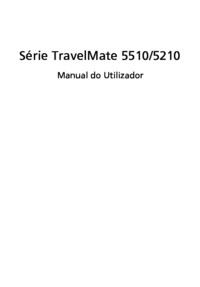
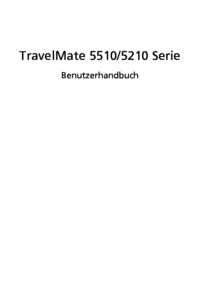
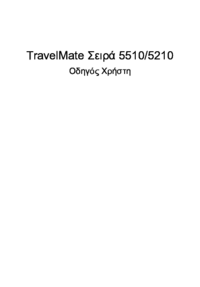
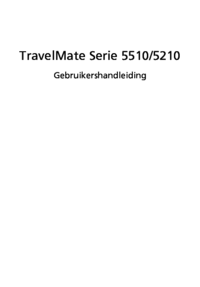
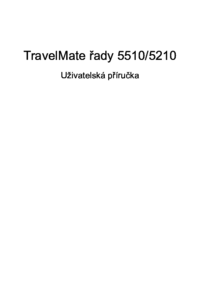

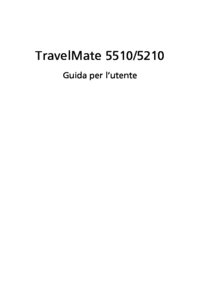
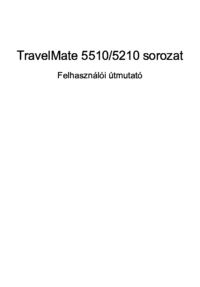


 (14 pages)
(14 pages) (109 pages)
(109 pages) (12 pages)
(12 pages) (24 pages)
(24 pages) (29 pages)
(29 pages) (30 pages)
(30 pages) (12 pages)
(12 pages) (10 pages)
(10 pages) (2 pages)
(2 pages)







Comments to this Manuals